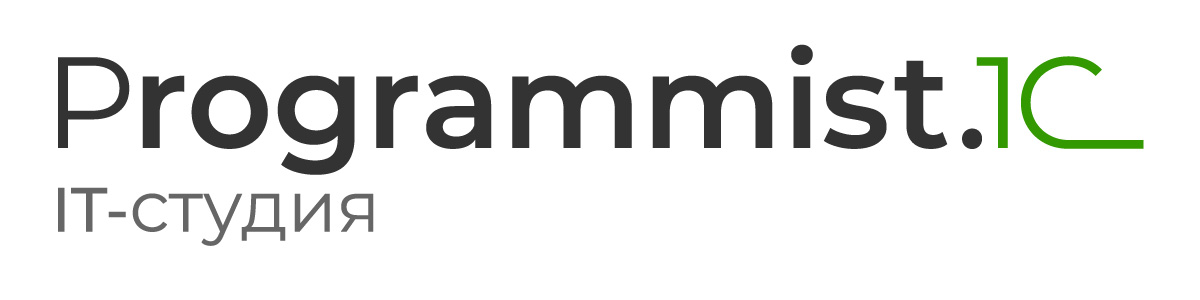Когда создаешь новую базу использовуется диалоговое окно, в котором отображается список информационных баз. Также это окно называется окном запуска 1С:Предприятие. Давайте ознакомимся с этим окном более подробно. Выполним запуск программы. В списке информационных баз отражаются те информационные базы, которые нами ранее были созданы или зарегистрированы путем добавления в список уже существующих информационных баз.
Когда создаешь новую базу использовуется диалоговое окно, в котором отображается список информационных баз. Также это окно называется окном запуска 1С:Предприятие. Давайте ознакомимся с этим окном более подробно. Выполним запуск программы. В списке информационных баз отражаются те информационные базы, которые нами ранее были созданы или зарегистрированы путем добавления в список уже существующих информационных баз.
Количество создаваемых информационных баз не ограничено, учет по нескольким организациям можно вести как в одной базе, так и в нескольких.
В одной базе удобно вести учет нескольких организаций, когда эти организации входят в единую группу предприятий и для них используется практически общий перечень номенклатуры, контрагентов, складов, физических лиц и т.д. Это ускоряет процесс ввода данных и позволяет получить консолидированную информацию.
Если организации не взаимосвязаны, то учет рекомендуется вести в нескольких базах. В этом случае желательно, чтобы в названии базы присутствовало наименование организации.
Чтобы изменить наименование базы, в окне со списком информационных баз необходимо выбрать нужную базу и нажать на кнопку Изменить.

При этом появится окно, в котором можно изменить название.

После нажатия кнопки Далее откроется форма, в которой можно поменять каталог информационной базы.

В данном случае каталог информационной базы изменять не будем. Но следует понимать, что если вы меняете каталог информационной базы и при этом хотите, чтобы запускалась прежняя база, то необходимо в новую директорию скопировать содержимое старой папки.
Если же вы просто хотите подключиться к другой базе, то вы всего лишь выбираете ту папку, в которой она уже размещена. Если вы укажете пустой каталог, то при попытке запуска данной базы программа выдаст сообщение о том, что в указанной папке отсутствует файл базы данных.
После закрытия окна выбора каталога информационной базы появится форма, в которой можно определять параметры запуска базы. На данный момент параметры по умолчанию нас устраивают, поэтому ограничимся нажатием на кнопку Готово.
Обратим внимание на другие команды в окне со списком информационных баз. С кнопкой Добавить уже ознакомились ранее, при рассмотрении вопроса о создании информационной базы. При этом можно создать новую информационную базу, а можно добавить в список уже существующую (то есть прописать путь к уже имеющейся базе). Кнопка Удалить позволяет удалить информационную базу из списка. При этом сама база не удалится. Она как была, так и останется в той же директории.При нажатии кнопки Настройка появляется дополнительная форма с некоторыми настройками.
Рассмотрим более подробно окно со списком информационных баз.
Команда 1С:Предприятие предназначена для запуска выбранной информационной базы в пользовательском режиме. Запустить базу в пользовательском режиме можно также двойным кликом мыши по выбранной базе. Команда Конфигуратор открывает базу в режиме Конфигуратора. Режим Конфигуратора предназначен для администраторов и программистов. В данном режиме информационную базу можно изменять, дописывать, выполнять обновление конфигурации и создавать пользователей. Обновление и создание пользователей можно также производить в пользовательском режиме. Работа в режиме Конфигуратора в рамках данного курса не рассматривается. Кнопка Выход служит для закрытия формы.